wifi dns获取不到,可尝试重启设备、切换网络模式或联系酒店工作人员协助解决
酒店WiFi的DNS获取不到:原因分析与解决方法
在现代旅行中,酒店WiFi已成为客人基本的需求之一,有时客人在连接酒店WiFi时会遇到DNS获取不到的问题,导致无法正常上网,本文将详细分析这一问题的可能原因,并提供相应的解决方法。
DNS基础知识
什么是DNS?
DNS(Domain Name System)是互联网的电话簿,负责将域名(如www.example.com)转换为IP地址(如192.0.2.1),没有DNS,我们只能通过记忆IP地址来访问网站。
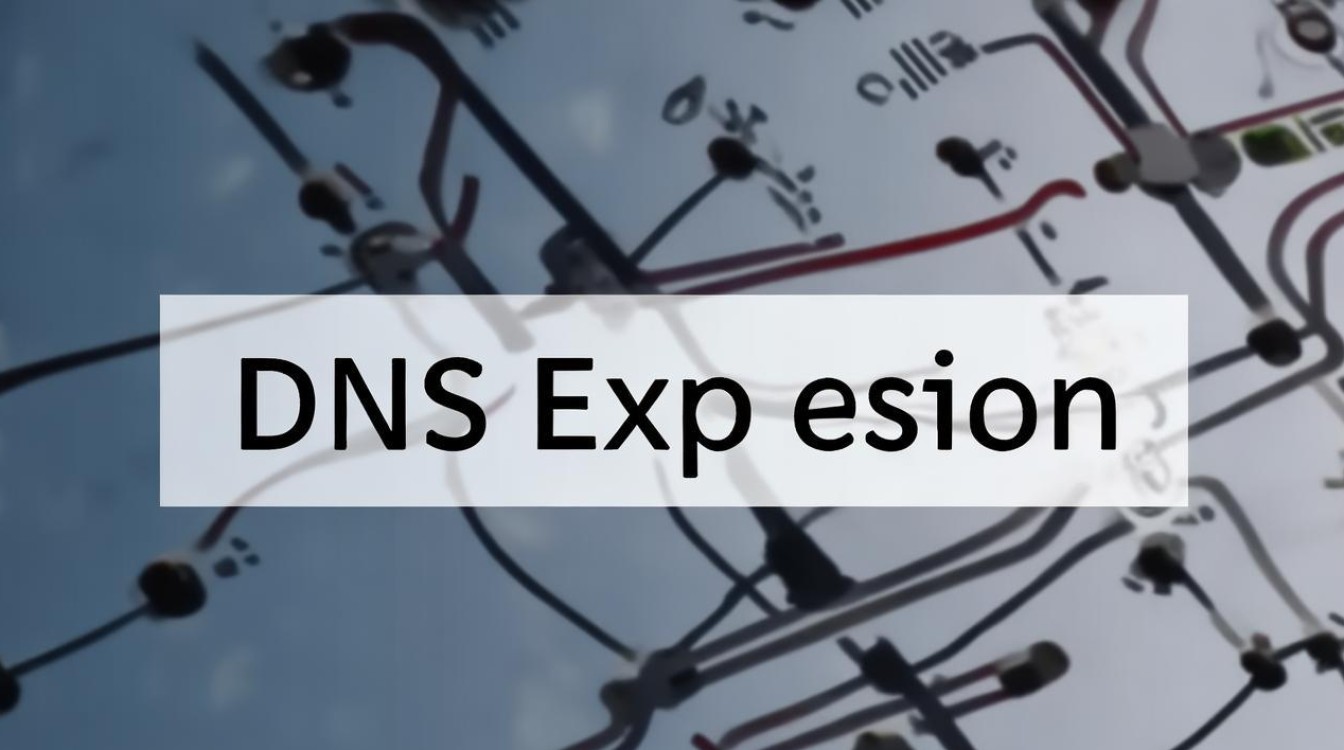
DNS的工作原理
当用户在浏览器中输入一个网址时,设备会向DNS服务器发送请求,询问该域名对应的IP地址,DNS服务器返回IP地址后,设备才能与目标服务器建立连接。
酒店WiFi DNS获取不到的原因
网络配置错误
| 可能原因 | 描述 |
|---|---|
| DHCP未正确分配DNS | 酒店WiFi可能使用DHCP自动分配IP地址和DNS,如果DHCP服务器配置错误,可能导致DNS未正确分配。 |
| 静态IP配置错误 | 如果客人手动设置了静态IP,但DNS设置不正确,也会导致DNS获取不到。 |
DNS服务器故障
| 可能原因 | 描述 |
|---|---|
| 酒店DNS服务器宕机 | 酒店的DNS服务器可能出现故障或维护,导致无法响应请求。 |
| 第三方DNS服务问题 | 如果酒店使用第三方DNS服务,该服务可能出现问题。 |
网络设备问题
| 可能原因 | 描述 |
|---|---|
| 路由器或交换机故障 | 网络设备出现硬件故障或软件问题,影响DNS解析。 |
| 信号干扰或弱信号 | WiFi信号受到干扰或信号强度不足,可能导致DNS请求失败。 |
安全策略限制
| 可能原因 | 描述 |
|---|---|
| 防火墙设置 | 酒店网络的防火墙可能阻止了DNS请求,出于安全考虑。 |
客户端设备问题
| 可能原因 | 描述 |
|---|---|
| 设备DNS设置错误 | 客人设备的DNS设置可能不正确,导致无法解析域名。 |
| 操作系统或浏览器问题 | 设备的操作系统或浏览器可能存在问题,影响DNS解析。 |
解决方法
检查网络配置
- 自动获取IP和DNS:确保设备设置为自动获取IP地址和DNS服务器地址。
- 重启设备:尝试重启设备,有时可以解决临时的网络配置问题。
更换DNS服务器
- 使用公共DNS:如Google DNS(8.8.8.8, 8.8.4.4)或Cloudflare DNS(1.1.1.1)。
- 手动设置DNS:在设备的网络设置中手动输入可靠的DNS服务器地址。
检查网络设备
- 重启路由器:尝试重启酒店的路由器或联系酒店工作人员进行重启。
- 检查信号强度:确保设备处于WiFi信号覆盖范围内,避免信号干扰。
联系酒店技术支持
- 报告问题:如果以上方法无效,及时联系酒店的技术支持,报告DNS获取不到的问题。
- 寻求帮助:酒店技术人员可以检查网络设备和配置,提供专业的解决方案。
检查防火墙和安全设置
- 暂时关闭防火墙:在设备上暂时关闭防火墙,检查是否能够获取DNS。
- 调整安全策略:如果可能,调整设备的防火墙或安全软件设置,允许DNS请求。
相关问题与解答
问题1:如何手动设置设备的DNS服务器地址?
解答:
-
Windows系统:

- 打开“控制面板” > “网络和共享中心” > “更改适配器设置”。
- 右键点击当前连接的网络,选择“属性”。
- 双击“Internet协议版本4 (TCP/IPv4)”。
- 选择“使用下面的DNS服务器地址”,输入DNS服务器地址(如8.8.8.8),然后点击“确定”。
-
macOS系统:
- 打开“系统偏好设置” > “网络”。
- 选择当前连接的网络,点击“高级”。
- 进入“DNS”标签页,点击“+”添加DNS服务器地址(如8.8.8.8),然后点击“确定”。
-
智能手机和平板:
- iOS:进入“设置” > “无线局域网”,点击当前连接的网络右侧的“i”图标,选择“配置DNS”,选择“手动”,添加DNS服务器地址。
- Android:进入“设置” > “网络和互联网” > “WiFi”,长按当前连接的网络,选择“修改网络”,勾选“高级选项”,在“IP设置”中选择“静态”,然后输入DNS服务器地址。
问题2:为什么酒店WiFi的DNS获取不到会影响上网?
解答: DNS的主要作用是将域名转换为IP地址,如果DNS获取不到,设备无法将输入的网址转换为实际的IP地址,因此无法与目标服务器建立连接,这就像你只知道朋友的名字,但不知道他们的住址,无法找到他们一样,没有DNS,即使网络连接正常,也无法访问任何网站,因为设备无法解析
